[iOS 26] 26 новых функций, которые вы должны попробовать прямо сейчас
Опубликовано: 2025-07-25iOS 26 приносит огромные изменения в ваш iPhone. От всего дизайнерского капитального ремонта до давних функций. В настоящее время он доступен в качестве публичной бета -версии, а это означает, что если вы используете iPhone 11 или более поздней версии, вы можете установить бета -версию iOS 26 на своем устройстве и насладиться последними изменениями. Ожидается, что конюшня развертывается вместе с серией iPhone 17 в сентябре. Если вы находитесь на iOS 26 или хотите установить iOS 26 на вашем устройстве, вот 26 изменений, которые вам нужно знать.

Оглавление
Сделайте свой центр управления проще для просмотра и использования с помощью дополнительного размытия
Если вы обновились до iOS 26, самое большое изменение, которое вы сразу же заметите, - это новый полупрозрачный дизайн, который Apple называет жидким стеклом. Это было частью более крупного капитального ремонта Apple, делая весь пользовательский интерфейс прозрачным и сопоставляв его с Visionos.
Хотя он приносит современный внешний вид и значительное обновление по сравнению с предыдущими итерациями, этот пользовательский интерфейс также принес смешанные чувства. Большинство людей жаловались на проблемы читаемости и низкий контраст, особенно при чтении текста.
Центр управления - это то, где многим людям трудно различать фон и элементы управления. К счастью, Apple улучшила дизайн, но, тем не менее, если вы тот, кому все еще трудно получить доступ к кнопкам управления, вы можете добавить больше размытия в центр управления в настройках доступности.
Он добавляет дополнительное размытие к текущему экрану центра управления, что делает элементы управления более заметными и легко различимыми от фона, а также, честно говоря, он никоим образом не влияет на дизайн. Он чувствует себя более отточенным, чем оригинальный дизайн Apple.
Вот как вы можете добавить: перейдите к настройкам> Доступность> Дисплей и размер текста, а затем включите опцию, которая говорит о снижении прозрачности .

Установите пользовательский рингтон на вашем iPhone
Наконец, теперь вы можете установить пользовательский рингтон на своем iPhone без использования сторонних приложений. Я поделился подробным пошаговым процессом и видео руководство ниже. Чтобы установить пользовательский рингтон, загрузите рингтон, который вы хотите установить, и убедитесь, что он составляет 30 секунд или ниже. Сохраните его локально в вашем приложении Files. Теперь откройте файлы и выберите файл, и на него дальние, а затем выберите «Установить» в качестве опции рингтона, и все.
Установить на динамические обои
Apple также добавила динамическую поддержку обоев в iOS 26. Теперь вы можете выбрать динамические обои, и это меняет цвета в зависимости от времени суток. Это особенно полезно для пользователей, которые хотят настроить свой iPhone и часто менять обои.
С этой новой обстановкой вам не нужно вручную менять обои. Он автоматически принимает новый стиль обоев в зависимости от времени.
Однако, в отличие от Android, в настоящее время этот вариант ограничен только одной динамической опцией в iOS 26, и я надеюсь, что Apple добавит больше в будущем.
Чтобы установить динамические обои на вашем iPhone, перейдите на экран блокировки, нажмите на обои и нажмите на значок Plus. Теперь вас попадут в варианты обоев, прокрутите вниз до секции iOS 26. Выберите первые обои, в которых говорится о динамике, и вы можете применить его как для дома, так и для экрана блокировки, и они автоматически изменяются в зависимости от времени на вашем смартфоне.
Однако, если вам нужны другие обои с лучшими опциями, вы можете динамически изменить обои, используя ярлыки на вашем iPhone. У нас есть подробное руководство по автоматическому изменению обоев на вашем iPhone. Вы также можете применить этот процесс, если у вас есть Apple Watch.

Новые прозрачные значки
Хотя дизайн Apple Liquid Glass может не понравиться всем, если вы являетесь поклонником этого подхода и хотите, чтобы ваш iPhone был более прозрачным, Apple также добавила прозрачную поддержку значков в iOS 26.
Чтобы использовать прозрачные значки, откройте свой iPhone и перейдите на домашний экран, в любом месте на экране и сверху, нажмите на параметр «Редактировать», затем выберите «Настроить», а затем выберите «Очистить значки».
Если вы хотите изменить его динамически в зависимости от своего времени, вы также можете выбрать опцию Auto, которая перейдет на светлые и темные цвета в зависимости от времени и ваших общих настройки темной системы.

Знай, почему кто -то звонит, прежде чем забрать
Apple добавила две новые полезные функции в iOS 26, которые помогут вам сократить перерывы от спам -звонков, а также сэкономить время во время вызовов поддержки клиентов.
Спам и роботизированные звонки растут по всему миру, и это становится все более разочаровывающим опытом, чтобы справиться с звонками.
Однако, когда вызовой вызовов сейчас вы можете решить, ответить ли или отрицать звонок на основе данных вашего вызова.
Вызовой скрининг, который напрямую интегрируется в ваше телефонное приложение, дает вам информацию о входящем вызове. Например, если кто -то не в вашем списке контактов, вместо того, чтобы немедленно подключиться к вашему смартфону, ваш iPhone просит вызывающего абонента указать свою причину для вызова, и вы можете увидеть причину, которая транскрибируется и отображается в виде текста, прежде чем вы даже выберите вызов.
Исходя из причины, вы можете немедленно принять вызов, отправить вызов на голосовую почту, либо блокировать/сообщить о нем.
Держите свой iPhone в приостановке во время вызовов поддержки
Другая полезная функция - это помощь, которая полезна, особенно во время долгих звонков для клиентов. Когда вы находитесь на своем вызове поддержки или если агент поддержки приостанавливает вас во время вызова, вы можете предоставить помощь.
Ваш iPhone обнаружит и уведомит вас, когда настоящий агент говорит с вами. Он также поставляется с функцией обнаружения автоматического обнаружения, где ваш телефон монитористов вызывает звук, и когда он переключается от удержания на человека, он уведомит вас.
Однако это не новое. У телефона Google Pixel это было это некоторое время, но, поскольку внедрение iPhone выше по сравнению с Pixel.
Опросы в Imessages
С iOS 26 Imessages получает полезные обновления, а одной из долгосрочных функций является поддержка опроса. Теперь, с iOS 26, Apple добавила нативную поддержку опроса в приложение сообщений. Теперь вы можете быстро создавать, делиться и голосовать по опросам в своих чатах, не требуя каких-либо сторонних вариантов. В
В настоящее время опросы imessages доступны в групповом чате, а также доступны для индивидуального чата один на один, и как только вы добавите опрос, участники группы могут выбрать свои варианты, и результаты обновляются вживую, как голосует каждый участник.
Если ваш iPhone поддерживает Apple Intelligence в зависимости от статуса вашего разговора, он также предлагает статус вызова, что позволяет легко создавать опросы в ваших групповых сообщениях.
Тем не менее, есть также несколько вещей, которые вы должны отметить. После того, как ваш опрос будет отправлен, опросы не могут быть отредактированы, а также требуют, чтобы все участники были на последнем iOS 26, и он работает на всех устройствах Apple, таких как iPhone, iPad и даже macOS.
Чтобы создать опросы в своем iMessage, перейдите в чат, который вы хотите создать, будь то группа или отдельный чат, нажмите на значок Plus, выберите опросы, выберите параметры и нажмите «Отправить».
Держите спам и неизвестные сообщения вне вашего основного почтового ящика.
Еще одним полезным дополнением к iMessage является неизвестный фильтр отправителя, где сообщения от отправителей, которые не сохранены в вашем списке контактов, будут перемещены в отдельную папку с именем неизвестных отправителей.
По умолчанию эти сообщения не отображаются в вашем основном почтовом ящике, чтобы предложить вам опыт без отвлечения. Тем не менее, есть также шанс, что вы можете пропустить важные критические сообщения, такие как уведомления о доставке и проверка.
Apple также добавила возможность разрешить такие критические уведомления, где вы можете разрешить уведомления о проверке и других вариантах. Эта функция включена по умолчанию, как только вы обновляете iOS 26; Однако, если вы хотите отключить эту функцию, особенно если большинство ваших критических сообщений переходят к неизвестному, вы можете включить или отключить ее из настройки.

Чтобы включить, перейдите к настройкам и найдите Imessage, перейдите в приложения, прокрутите вниз и перейдите в новый раздел «Неизвестный отправитель» , и здесь отключите или включите опцию, в которой говорится, что экран неизвестные отправители.
Вы также можете использовать сообщения Spam Filter для просмотра сообщений от неизвестных отправителей.
Чтобы получить доступ к неизвестным сообщениям отправителя, откройте приложение Imessage, нажмите на значок фильтра в правом верхнем углу экрана и выберите опцию, в которой говорится неизвестные отправители. Здесь вы можете увидеть список сообщений, которых нет в вашем списке контактов.
Отслеживайте ваши онлайн -заказы в приложении Apple Wallet
Apple добавила автоматические онлайн -заказа и возможности отслеживания заказа в приложение для кошелька. Теперь, основываясь на вашем онлайн -заказе, Wallet использует Apple Intelligence на поддерживаемых iPhone для обнаружения и добавления онлайн -заказов непосредственно в ваш кошелек с подробными деталями отгрузки, а также статусом отслеживания в прямом эфире вашего заказа.
Так что теперь, не в зависимости от сторонних инструментов или даже веб-сайтов конкретных курьерских услуг, вы можете напрямую отслеживать пакеты в вашем приложении Apple Wallet. Подобно другими картами, все ваши детали отслеживания будут отображаться как карта в вашем приложении Apple Wallet, и вы также получите уведомления в реальном времени в зависимости от статуса доставки.

В настоящее время отслеживание заказа в приложении Wallet автоматическое, без возможности добавить данные вашего заказа вручную в приложение Wallet.
Примечание. Функции отслеживания заказа Apple не новы, но ограничены покупками Apple Pay и участвующими торговцами. Однако в iOS 26 приложение Apple Wallet использует ИИ для автоматического сканирования ваших электронных писем на наличие заказов и уведомлений о доставке, а также извлекает и отображает их непосредственно на вашем яблочном кошельке.
Исправьте проблемы с загрузкой iPhone без необходимости Mac или кабеля
Еще одним более полезным дополнением к iOS 26 является новый режим помощника по восстановлению в iOS 26. Ранее, когда ваш iPhone застрял в режиме загрузки или не мог загрузки, иногда устройство нужно было подключить к Mac для восстановления.
Тем не менее, с новым режимом помощника по восстановлению в iOS 26 вам не нужен ваш iPhone для подключения к Mac. Он использует помощь в восстановлении и устранение неполадок и направляет эту проблему без подключения к каким-либо внешним устройствам.
Например, предположим, что ваш iPhone застрял в петле или не может загрузиться. В этом случае он автоматически входит в режим восстановления на основе доступных решений с диагнозом на самом iPhone, и пытается решить проблему самостоятельно.
Установите кнопку Snoofze The Alarmze
Это может показаться вам удивительным, особенно если вы приезжаете со смартфона Android или если вы никогда не использовали приложение для iOS тревоги; Однако, если вы уже являетесь пользователем Apple и iOS, вы знаете, насколько раздражает приложение с часами, которое не может установить пользовательское время взлета. Однако это меняется с iOS 26.


Apple наконец -то добавила пользовательскую поддержку Snooze в приложение Targe Clock. Теперь вы можете установить пользовательский таймер от 1 до 15 минут, что все еще ограничено, но намного лучше по сравнению с предыдущим пределом.
Ранее это было ограничено всего девятью минутами между интервалами. После того, как вы обновились до iOS 26, вы можете напрямую перейти к приложению Clock и настройкам тревоги. Здесь вы можете создать или редактировать существующие точки набора сигналов тревоги, продолжительность взлета, выбирать интервал, нажать на сохранение и, наконец, создать настроенный график резервного копирования для пользователей iOS.
Предотвратить переключение звука на другие устройства
Беспокойное переключение звука Apple очень удобно, особенно если вы часто переключаетесь между устройствами и не хотите вручную подключать свои AirPods к каждому устройству и слушать аудио.
Тем не менее, это также поставляется с некоторыми недостатками. Например, если вы посещаете звонок или просматриваете что -то личное, или если вы слушаете что -то личное, вы можете сохранить аудио на своих AirPods вместо автоматического переключения на свои динамики CarPlay, что иногда может смущать.

С iOS 26 Apple спросит, переключить ли звук на внешние динамики, или если вы часто сталкиваетесь с этой проблемой, вы также можете установить опцию по умолчанию, чтобы сохранить аудио в наушниках, даже если есть доступные устройства Apple.
Для этого перейдите к настройкам , генералу , Airplay & Contemination и включите вариант, который говорит, что держите звук с наушниками .
Отключить только одну симу
Apple добавила еще одну полезную функцию, особенно для пользователей, которые используют Dual Sim для работы и личного использования. Теперь вы можете замолчать определенное число, а не приглушить все. Например, если вы используете две SIM -карты, одну для работы, а другая для личного использования, и не хотите беспокоиться о рабочих звонках или сообщениях в нерабочее время, вы можете заставить замолчать свою работу и сохранить свою личную активность, чтобы быть достигнутыми вашими друзьями и семьей.

В настоящее время режимы фокусировки отключают все, что иногда означает, что вы часто можете пропустить критические уведомления, но благодаря новой функции Focus Focus для Silence SIM, теперь вы можете замолчать одну симу и сохранить другую симумацию активным, в зависимости от вашего использования.
Для этого перейдите к настройкам, а затем нажмите «Фокус», и здесь вы можете выбрать существующие символы фокуса или новое внимание. Выберите «Люди и приложения», прокрутите вниз и нажмите «Добавить фильтр». Здесь выберите телефон и выберите симума, которую вы хотите отключить.
Автоматически отключите музыку, когда вы засыпаете
В то время как многие приложения представили полезный таймер сна, чтобы предотвратить музыку или подкаст в течение ночи, если вы засыпаете, не удаляя наушники.
Благодаря новому автоматическому обнаружению сна iOS 26, он автоматически использует ваши движения и обнаруживает, заснули ли вы.
Если ваш iPhone обнаруживает, что вы спите, он автоматически паузует видео. Эта функция может быть особенно спасением для людей, которые часто слушают музыку и подкасты, чтобы помочь им заснуть, и не выключают их и не удаляют наушники перед тем, как заснуть. Кроме того, теперь вы можете установить таймер на большинство приложений; Однако, если вы забудете, функция автоматического отключения может пригодиться.
Теперь оцените время зарядки
Я понимаю, пользователи Android наслаждаются этими функциями уже более года. В iOS 26 Apple добавила еще одну простую функцию, которая была найдена на Android с первых дней, и теперь вы можете оценить время для зарядки вашего iPhone. Да, наконец, с iOS 26 Apple сообщает вам, сколько времени требуется, чтобы заряжать ваш iPhone в зависимости от вашего текущего уровня зарядки.
Больше скоростей воспроизведения в подкастах Apple

Заключение приложения Google подкаста оставило пустоту в моем опыте прослушивания подкаста. Вот почему я переключился на подкасты Apple, и мне нравится интерфейс, и это мое приложение для подкаста по умолчанию, когда я использую свой iPhone, но теперь с iOS 26, оно не получает еще большего количества скоростей воспроизведения.
Теперь вы можете настроить большую скорость воспроизведения, чтобы помочь вам улучшить ваш опыт прослушивания. Поскольку это нативная функция, она будет применена ко всем подкастам, которые вы слушаете в приложении подкаста.
Проверьте старые сохраненные пароли, если вы забудете свой последний.
С iOS 18 Apple представила нативного менеджера паролей для управления и хранения всех ваших паролей на всех ваших устройствах Apple, которые могут бесплатно использовать, а также синхронизирует ваши пароли между устройствами.
После использования его на некоторое время я почувствовал, что ему не хватает так много функций и очень просто для замены полноценного менеджера паролей. Вы можете увидеть обзор нашего полного менеджера.
С iOS 26 Apple добавила историю паролей, где вы можете отслеживать каждое изменение в своих паролях. Например, вы можете увидеть историю ваших паролей для вашего веб -сайта и приложения, а приложение теперь ведет запись паролей, которые вы использовали в прошлом. Вы можете нажать на кнопку «История» в приложении паролей и увидеть, что это очень полезно, особенно если вам не удалось обновить новый пароль на своем веб -сайте; Это может быть очень удобно.
Используйте свои AirPods в качестве удаленного камеры
Если вы создатель сольного контента или Vlogger, вы знаете, насколько полезно управлять камерой смартфона, будь то с помощью часов или выделенного пульта Bluetooth, который предлагается вместе с мобильным штативом.
Теперь, если у вас есть AirPod, вы можете управлять ios iPhone или iPad -камерой, используя свои AirPods, но для использования этой функции вам нужен AirPods Pro или использовать ваши AirPods с помощью чипа H2.
Используя эту функцию, вы можете запустить и остановить видеозаписи, просто нажав физические кнопки на AirPods.
Чтобы использовать эту функцию, вам необходимо иметь совместимые AirPods, которые, по словам Apple, включает AirPods Second Generation, AirPods Pro и более новые модели AirPod с чипом H2, а ваш iPhone и iPad должны работать на iPados 26 и iOS 26, чтобы использовать его. Apple также предлагает возможность настраивать отдельный нажжение, нажимать и удерживать, а также двойные элементы управления нажатием на ваших AirPods.
Новые обновления в приложении журнала
Apple представила приложение Journal в iOS 18, а с iOS 26 он теперь доступен как для iPad, так и для Mac, и позволяет вам синхронизировать все ваши журналы с вашей учетной записью Apple.
Спасибо специальному приложению iPad. Теперь вы можете отправить свои мысли в приложении журнала и синхронизировать их на своем iPhone или Mac.
В приложении для iOS 26 Journal также есть множество функций, в том числе несколько журналов. Теперь вы можете создавать и организовать несколько журналов с каждой записью и его собственными темами.
Например, вы можете создать отдельный журнал и организовать несколько рабочих журналов с отдельными записями и темами, а также теперь у вас есть возможность добавлять текст.

Теперь вы также можете вставить изображения между контентом, предоставляя вам богатый опыт редактора.
Он также поставляется с новым представлением карты, который отображает ваши записи на основе вашего местоположения, чтобы вспомнить ваши воспоминания, и теперь вы можете восстановить свои случайно удаленные записи в течение определенного времени.
Новые функции разведки Apple в приложениях для напоминаний
С iOS 26 приложение Apple напоминания получает более разумные предложения и автоматическую категоризацию. Теперь, исходя из ваших электронных писем, а также анализ вашего текста и данных из других приложений. Приложение напоминания Apple может автоматически предлагать новые задачи, последующие действия и продуктовые элементы, анализируя данные из ваших сообщений электронной почты и других приложений.

Если вы находитесь на iOS 26, вы можете открыть приложение для напоминаний и начать печатать, и вы увидите новые предложения.
Новые обновления для движения болезни
Если вы чувствуете укачивание при использовании своего iPhone во время путешествия в движущемся автомобиле, поезде или на автобусе, вы знаете, насколько неудобно использовать ваше устройство, особенно если вы хотите читать или оставаться развлеченными во время поездок на работу.
Функция движения транспортного средства в iOS может помочь вам значительно уменьшить симптомы движения, и это стало очень полезной особенностью для тех, кто сталкивается с ним.
Но с iOS 26 это также получило несколько полезных обновлений. Теперь вы можете настроить видимый стиль на основе вашего комфорта, а также контролировать вашу интенсивность в зависимости от вашей личной чувствительности.
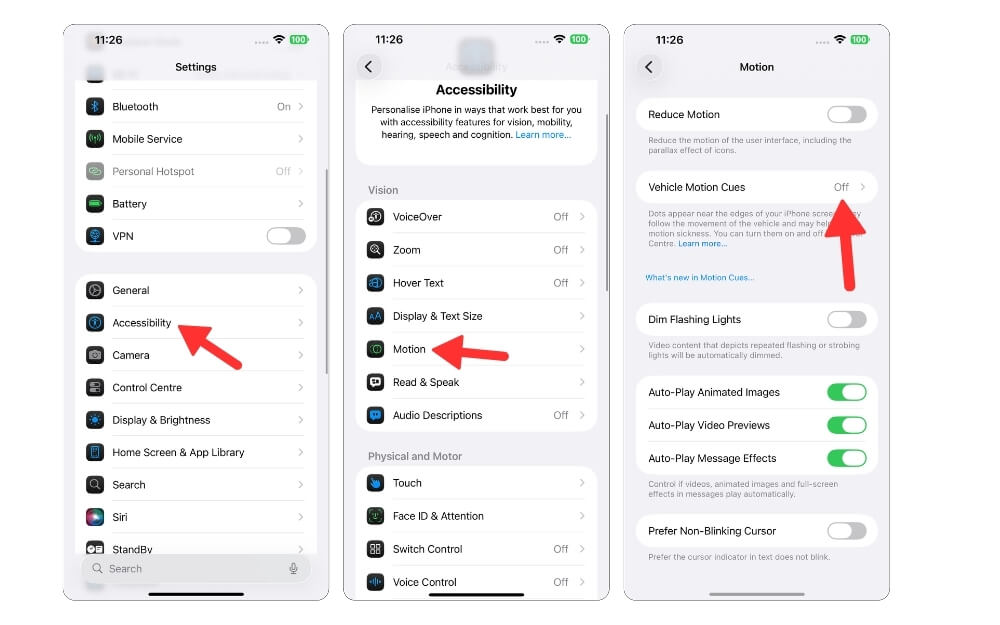
Кроме того, вам не нужно вручную включать эту функцию каждый раз. Теперь вы можете автоматически включать эту функцию всякий раз, когда вы находитесь в автомобиле, и ваш iPhone автоматически обнаруживает и включает в себя сигналы движения.
Чтобы включить это, вы можете перейти к настройкам , общей , доступности , и выбрать движения и выбрать сигналы движения транспортного средства , выбирать автоматически , а также настроить внешний вид, а здесь вы можете выбрать цвет, количество значков, их размеры и многое другое.

Новый родительский контроль
С iOS 26 Apple добавила больше обновлений в родительский контроль, чтобы помочь вам управлять и защитить цифровой площадку вашего ребенка.
Теперь Apple облегчила преобразование учетной записи вашего ребенка из обычной учетной записи в аккаунт для детей. Если ваш ребенок уже создал учетную запись Apple, теперь вы можете напрямую преобразовать ее в детскую учетную запись и добавить в систему обмена семьей вашей семьи и даже мгновенно применять управление родителями.
Apple добавила пару полезных обновлений, в том числе лимит связи, где родители теперь могут также контролировать, кто их дети общаются с использованием телефона, сообщений и даже FaceTime, и автоматически обнаруживает и предупреждает, могут ли они отправлять или получать явные изображения или небезопасные сообщения.
Запишите высококачественный звук с помощью ваших AirPods
Поскольку многие пользователи теперь принимают вызовы и записывают аудио, обычный микрофон iPhone не так уж и хорош, особенно в шумной среде, а также, если вы хотите захватить высококачественное аудио сейчас,
Благодаря iOS 26 вы можете записывать голос непосредственно из своих AirPods, поскольку AirPods имеет выделенный чип H2, который также поставляется с расширенным шумоподавлением, микрофонами, образующим луча и обработку аудио.
Качество звука, записанное в AirPods, значительно лучше, чем у вашего iPhone. Эта функция работает на всех ваших устройствах Apple с совместимым iPhone с чипом H2, который в настоящее время доступен на Apple AirPods Pro 2. Также AirPods 4 и Max не совместимы с аудиозаписью на уровне студии.
Новые предпочтительные маршруты и интеллектуальные оповещения о поездке на картах Apple
Если вы используете Apple Maps для своей ежедневной навигации, это также получает полезные обновления с iOS 26. Поскольку многие из нас путешествуют в том же стиле маршрута, например, на работу или в школу, карты Apple теперь могут автоматически отслеживать вашу рутину и маршрут, который вы регулярно выбираете и понимаете свои предпочтения.

Таким образом, даже если вы забыли проверить текущие маршруты дорожного движения, теперь карты Apple могут уведомить вас, если в маршруте есть крупное движение или несчастные случаи или закрытие дорог в виде оповещений.
Кроме того, благодаря новым обновлениям, это также предлагает лучшие альтернативные маршруты и варианты транзита на основе ваших реальных данных о трафике. К счастью, это не требует какого-либо интеллекта на грани. Эта функция доступна для всех iPhone, от iPhone 11 до последней серии iPhone 16.
Перевод текстов в реальном времени
Благодаря ИИ, теперь вы можете преобразовать любые тексты песен в любой предпочтительный язык. В iOS 26, благодаря функции Translation в режиме реального времени в Apple Music, вы можете мгновенно перевести тексты песен, играя песню на своем смартфоне. Чтобы получить к нему доступ, вы должны просматривать свои тексты в Apple Music; Тем не менее, это в настоящее время поддерживается только в некоторых песнях. После обновления до iOS 26 вы можете увидеть новую кнопку «Перевод» в верхней части текста.
Вы можете выбрать предпочитаемый язык во время воспроизведения песни, и она будет автоматически подключена и переведена на ваш предпочитаемый язык. К сожалению, Apple Live Перевод в Apple Music в iOS 26 использует модели Apple Intelligence On-Device, поэтому ваш iPhone должен быть в списке поддерживаемых для этой функции.
Интеллектуальные действия Apple в ярлыках
И теперь это одно из моих любимых дополнений к iOS 26, Apple Intelligence в ярлыках, которое теперь использует интеллектуальные функции Apple на расстоянии в ярлыках.

Например, если вам нужен ярлык, обобщающий текст из вашей электронной почты, вы можете использовать интеллектуальное обобщение текстового действия в своем ярлыке и теперь суммируйте свой текст или мгновенно по электронной почте, используя на устройстве. А также, не только это, вы также можете объединить несколько разумных действий, таких как генерация изображений, в поток, и вы также можете создать полную автоматизацию AI, которая работает прямо с вашего iPhone.
Благодаря приложению ярлыков, вы также можете автоматизировать ярлыки в приложении ярлыков, которое приносит много вариантов и возможностей. Поскольку он использует действия на устройстве, ваш iPhone должен быть устройством Apple, поддерживаемое интеллектом.
Бонус: Apple Visual Intelligence
Функция Circle to Search на Android стала моей опцией по умолчанию для немедленного поиска на экране на экране, и теперь с iOS 26 Apple добавила аналогичные функции с Apple Visual Intelligence. Теперь он может проанализировать ваш экранный контент, а также поможет вам найти то, что находится на контенте, задавать контекстуальные вопросы и узнать больше о том, что происходит на экране. Единственным недостатком является то, что вместо дальнего давления кнопки «Домой» вам нужно сделать снимок экрана.
Это 26 изменений, которые приходят в iOS 26, которые мне действительно нравятся. Как я уже говорил, iOS 26 в настоящее время находится в бета -версии, поэтому вы можете установить его на своем устройстве. Тем не менее, я бы не рекомендовал использовать его, если вы используете первичный смартфон, поскольку бета -версии iOS часто имеют ошибки и могут привести к разочарованию. Однако, если вы все еще хотите попробовать, вы можете перейти к параметрам> Общественно> Обновление программного обеспечения . Здесь вы можете выбрать публичную бета -версию, установить обновление и использовать его на своем iPhone.
